Comment ajouter une liste déroulante dans Microsoft Word

- 3359
- 164
- Thomas Richard
Une liste déroulante est le moyen le plus pratique de permettre aux gens de choisir parmi les éléments spécifiques pour un champ dans un document Word Microsoft. L'option pour ajouter une liste déroulante est un peu cachée dans Microsoft Word, mais ce tutoriel facilite la tâche.
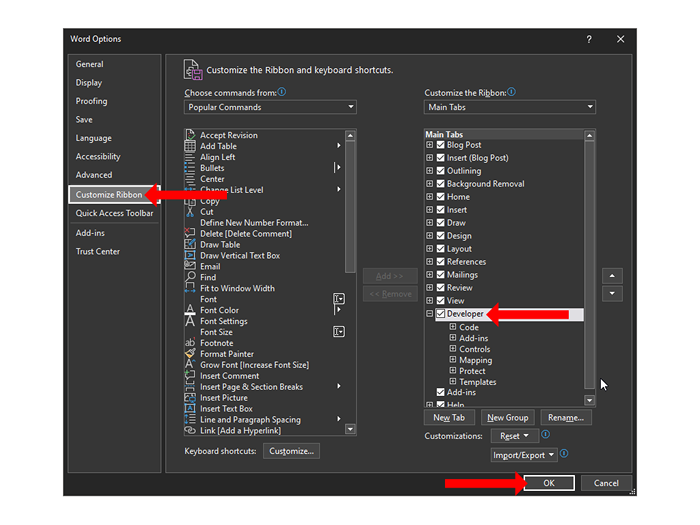
Sur un mac, allez au Menu > Préférences > Ribbon et barre d'outils. Ici, vous pouvez vérifier le Développeur option et frapper Sauvegarder.
Vous serez maintenant de retour dans votre document Microsoft Word et en haut, vous verrez l'onglet Développeur entre l'onglet Affichage et Aide.
Note: Vous pouvez également ajouter l'onglet Développeur à Microsoft Excel et Microsoft PowerPoint en suivant les mêmes étapes.
Comment créer une liste déroulante dans Microsoft Word
Pour ajouter une liste déroulante à votre document Microsoft Word, cliquez sur le Développeur Onglet en haut, puis sélectionnez Liste déroulante Contrôle du contenu. Cette liste déroulante sera vide par défaut et vous devrez la personnaliser pour ajouter des options utiles à la zone de texte.

Pour personnaliser la boîte déroulante, cliquez une fois à l'intérieur de la case. Sélectionnez le Propriétés bouton situé dans le Contrôles Section de la Développeur Onglet dans Microsoft Word.
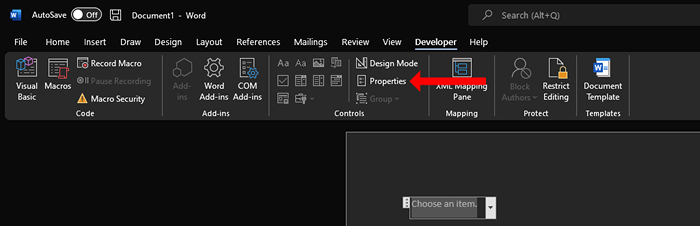
Dans la fenêtre des propriétés de contrôle du contenu, vous verrez plusieurs options pour vous aider à personnaliser la liste déroulante.
Vous pouvez ajouter un titre, une balise et choisir d'abord le design et la couleur de la boîte. Une couleur subtile fonctionne mieux pour la plupart des gens car le menu déroulant ne devrait pas détourner l'attention des autres parties du document Word. L'option étiquetée Supprimer le contrôle du contenu lorsque le contenu est modifié est une case à cocher importante dans la fenêtre Propriétés de contrôle du contenu. Si vous l'activez, la liste déroulante passera automatiquement à un texte normal lorsqu'une option est sélectionnée.
Dans le Verrouillage Section, vous pouvez choisir si vous souhaitez autoriser la modification ou la suppression de la liste déroulante. Finalement, le Propriétés de liste déroulante La section est la plus importante. Vous pouvez cliquer sur le Ajouter bouton de la touche dans chaque option de la liste déroulante. Vos ajouts apparaîtront sous le Afficher un nom sous-tête. Si vous faites une erreur, vous pouvez cliquer Modifier Pour modifier le texte dans l'une de vos options.
Le Retirer Le bouton vous permettra de vous débarrasser de quelques options du menu déroulant, et vous pouvez utiliser le Déplacer vers le haut ou Descendre boutons pour modifier l'ordre de diverses options. Lorsque vous avez fini d'apporter des modifications, cliquez D'ACCORD Pour fermer la boîte de dialogue.
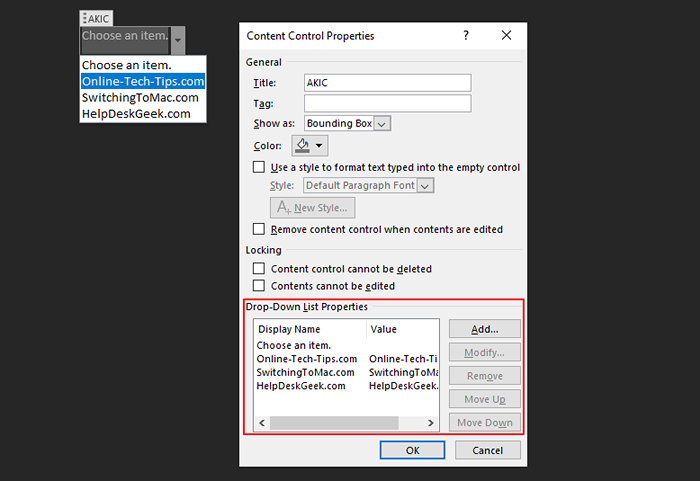
Une fois qu'une liste déroulante est ajoutée au document, vous pouvez cliquer sur la flèche vers le bas sur le côté droit du menu pour révéler le sélecteur. Sélectionnez l'option souhaitée et elle sera enregistrée comme réponse dans la liste déroulante.
Boîte combinée vs liste déroulante dans Microsoft Word
Dans l'onglet Développeur dans Microsoft Word, vous verrez un bouton étiqueté Contrôle du contenu de la boîte combo juste à côté de Liste déroulante Contrôle du contenu. Ces deux options sont similaires car les deux vous permettent de présenter une liste de choix mais ils ne sont pas les mêmes.
La boîte combo permet aux gens d'ajouter leurs propres entrées personnalisées en plus de celles fournies dans la liste déroulante. Vous pouvez traiter une boîte combo comme un formulaire à remplir et taper ce que vous voulez. Contrairement à la boîte combo, une liste déroulante ne peut pas être utilisée comme champ de formulaire dans Microsoft Word.
Pour ajouter une boîte combo dans votre document Word, vous devez d'abord ajouter le Développeur onglet comme nous l'avons décrit plus tôt. Puis cliquez sur le Contrôle du contenu de la boîte combo bouton dans le Contrôles groupe du menu du ruban dans votre document Word.

Cela ajoutera la boîte combo au document. Pour le personnaliser, vous pouvez déplacer le curseur à l'intérieur de la zone combo, cliquez une fois, puis sélectionner le Propriétés bouton dans le menu du ruban.
Une fois la boîte combo insérée dans votre document, vous pouvez soit sélectionner l'une des options, soit vous pouvez double-cliquez à l'intérieur de la case pour taper une réponse personnalisée à la place.
Dans le cas où vous travaillez sur d'autres applications Microsoft Office, l'option COMBO BOX est également disponible dans PowerPoint et Access.
Supprimer la liste déroulante ou la boîte combinée dans Microsoft Word
Si vous souhaitez supprimer une liste déroulante ou une boîte combinée de votre document Word, vous pouvez cliquer avec le bouton droit sur celui que vous souhaitez supprimer et sélectionner Supprimer le contrôle du contenu. Alternativement, vous pouvez également déplacer le curseur vers le côté gauche de la boîte combinée ou de la liste déroulante.
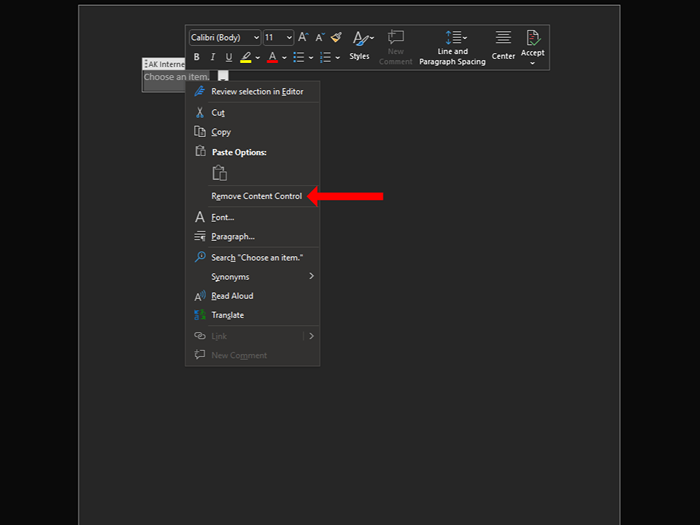
Lorsque le curseur est inversé, cliquez une fois pour sélectionner la liste déroulante ou la boîte combinée et appuyez sur Arrière ou Supprimer sur votre clavier pour le supprimer.
Personnalisez encore plus vos documents
Une liste déroulante n'est qu'une des nombreuses façons d'ajouter un peu d'interactivité à votre document. Puisque vous avez commencé à personnaliser vos documents Word, vous pouvez également être intéressé à créer des raccourcis personnalisés à Microsoft Office.
Maintenant que vous avez appris à créer une liste déroulante dans Microsoft Word, vous devriez essayer d'en créer un dans Excel aussi. Si vous préférez la suite de Google aux applications Microsoft Office, vous pouvez essayer d'utiliser une liste déroulante dans Google Sheets à la place.
- « Qu'est-ce que Stremio? Un centre multimédia plus rapide pour votre PC
- Comment fusionner facilement les dossiers dans Windows 11/10 »

